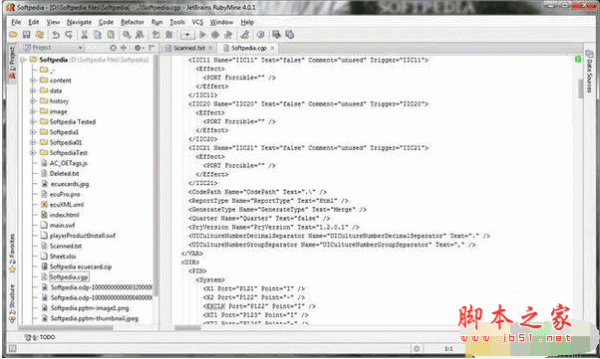

RubyMine 2016是一款非常好用且功能强大的IDE集开发环境,适用于ruby、rails开发者打造,软件包含了开发者用到的大部分功能,可以大大地提高开发者的效率,拥有支持Ruby 2.1, Rails 4.1 & 4.2, Sinatra, RubyMotion, AngularJS等框架以及支持代码调试、语法高亮、Project管理、代码跳转、智能提示、自动完成、单元测试、版本控制等多种功能,RubyMine 2016适用于win、mac等操作系统,小编为大家带来的是windows版本,需要此款工具的伙伴们就来下载使用吧。
汉化方法
1、首先在本站下载资源然后安装
RubyMine 2016 汉化包下载地址:点击下载
2、将C:\Program Files (x86)\JetBrains\RubyMine 2016\lib目录下的resources_en.jar文件复制出来,并更名为resources_cn.jar
3、双击打开resources_cn.jar(注意是打开而不是解压出来),将下载的汉化包zh_CN目录下的所有文件拖到刚才打开的resources_cn.jar文件内的messages目录中,并保存
4、将resources_cn.jar文件复制回C:\Program Files (x86)\JetBrains\RubyMine 2016\lib目录
完毕!
软件功能
使用Ruby直接开发
JetBrains RubyMine IDE提供了一个综合的Ruby编码编辑器,其可识别动态语言特征,可提供便捷的编码协助,智能代码重构,代码分析功能。在开发环境提供了所有Ruby开 发者需要的一切功能:简便的项目配置,自动Ruby Gems管理,支持Rake(Ruby开发者们在开发环境中所需要的工具集合)。
Ruby on Rails
RubyMine用有专门的RoR项目架构视图,快速的Model-View-Controller导航选项,Rails特定代码完成,感知动作以 及重构。这一切,加上与之最佳组合的HTML,CSS和 JavaScript编辑支持,以及先进的Web开发工具,组成了开发先进的Web应用程序的最佳利器。
高效可靠
RubyMine能够完全胜任管理你的日常开发工作。智能,输入感知型的代码完成,可靠且功能强大的代码重构,智能代码检测等功能共同协作以帮助您 更快的编码。用户能通过使用键盘上的快捷键、模板以及动作感知清楚的认识到工作效率的提高。它甚至能进行自我学习以进一步提高工作效率。
对测试的帮助
测试的价值永远不能被低估。编写代码后,用该软件对之进行单元测试的过程是机器可靠的,因为RubyMine的RSpec, Cucumber, Shoulda 和Test::Unit都极具灵活性且非常周密,此外,其编辑,运行和导航测试的UI都非常智能。
Ruby调试器
对于每一软件项目来说,对程序的代码进行微调都是必不可缺的一步。该Ruby调试器从IntelliJ IDEA Java/JSP调试器那继承了其所有优点,且充分考虑到了Ruby和Rails开发者们的实际需求,允许其再Ruby甚至RHTML代码中进行中断,其 还提供了高度有益的控制台,变量,框架以及窗口视图。
集成版本控制
Rubymine了解所有的现代VCS和SCM(Git, Subversion, Mercurial, Perforce 和CVS),并为之提供了统一的UI。用户可即使按顺序看到其代码的更改。文件和工程的切入和切出都非常简便。其为所有的版本控制系统集成了切割和合并工 具。在IDE内部可对更改列表进行管理。能记忆经常进行签入。
RubyMinen快捷键
一级必会
Ctrl+Alt+G:弹出Generate
Ctrl+Alt+L:格式化代码
Alt+F1:切换视图(Project, Structure, etc.).
Alt+F2:弹出预览窗口,可选择浏览器打开网页
Alt+Insert:相当于File|New,不过要在class外执行
Alt+Enter:快速修复提示,相当于Eclipse的Alt+F1
Alt+Home:显示文件夹导航条
Ctrl+J:插入动态模板代码,非常方便。Ctrl+Alt+J:用动态模板包围选中代码
Ctrl+/,Ctrl+Shift+/:注释,去注释代码
Ctrl+Space:代码自动补全,相当于Eclipse的Alt+/。建议修改为Alt+/
Ctrl+Q:显示文档Doc
Ctrl+W:动态选择,多次按依次选择 单词-行-段-全
Ctrl+D:复制一行
Ctrl+Y:删除一行
Shift+Alt+N:在Controller,Model,View间跳转
Shift+Alt+F10:运行,Dubug
二级进阶
Alt+Home:显示导航条
Alt+F1:在不同视图中切换 (Project, Structure, etc.).
Ctrl+Tab:在tool窗口和打开的文件窗口中切换
Ctrl+F:在当前文件中查找
Ctrl+Shift+F:在文件夹中查找
Ctrl+Shift+F7:快速显示选中代码的调用
Ctrl+Shift+.:在*.html.erb文件中插入
Ctrl+N,Ctrl+Shift+N,Ctrl+Shift+Alt+N:通过名字查找类,文件,符号
Ctrl+Shift+T:To surround a block of code
Ctrl+Alt+D:显示Model关系图,即ER图。View | Show Model Dependency Diagram
三级耍酷
a.界面调整
Esc:从任何界面返回到编辑器
Shift+Esc:回到编辑器,隐藏所有工具栏
Shift+F6:重命名,文件,方法名,类名,变量名等
F12:相当于Shift+Esc的回退键,显示最后一次打开的工具栏
b.变量选择
Ctrl+Shfit+F7:高亮显示本文件中变量出现的位置
F3,Shift+F3:在不同变量之间跳转
Esc:取消选择
Alt+Left, Alt+Right: 在不同的Tabs中切换
Ctrl+点击Tab:弹出路径框,选择后会在新窗口打开。
Ctrl+E:弹出最近打开的文件选择框
Ctrl+Shift+Up, Ctrl+Shift+Down:把代码住上移和住下移
Ctrl+Shift+Backspace:光标移动到上次修改的位置
Ctrl++,Ctrl+-:展开或收缩代码
Ctrl+Shift++,Ctrl+Shift+-:全部展开或收缩代码
Ctrl+~:切换主题,配色等(一般默认会被输入法占用)
更改快捷键
示例:把代码提示快捷键由Alt+Space改为Ctrl+Alt+/
打开File»Setting»Keymap
找到Main menu»Code»Complete Code»Basic,选择右边的“Add Keyboard Shortcut”
在弹出的框里光标放到输入框,同时按下:Ctrl+Alt+/
成功后应用保存,即可生效
- 千寻迷你截图工具 v1.0 绿色免费版
- Fluent Icepak(电子热分析软件) v4.2.6 官方安装版
- 屏幕录像(HyperCam) v3.0.912.18 中文安装版
- 天翼手机看店(监控软件) v2.0.6 官方免费安装版
- 伐木累影视资源下载 V1.0 免费绿色版
- 博胜二星计划软件 2016 v1.0.21 中文安装版
- 云星时时彩科学倍投计划软件 v2.0.0.12 中文绿色版
- 幕匠软件(第三方CAD工具箱) v1.30 官方公测安装版
- 纯音YY主播音效辅助 V2.4 官方安装版
- 立远票据打印软件 v1.0 免费安装版
- 暴走大事件熊叫表情包 gif动态图
- 2345新闻头条 for Android v7.3.2 安卓版
- OBS管家 v1.6.2.5 官方最新安装版
- 隔壁大书编辑器 v1.0.0.117 官方最新安装版
- 狼途t8鼠标驱动 官方安装版
- 土拨鼠咆哮qq表情包 9P 免费版
- EBIZ CCTV(媒体录像保存工具) v1.0 免费英文安装版
- Pazera Free Audio Extractor(无损音频抓取工具) 2.3 英文绿色版
- SunlitGreen Photo Editor(图片光效果处理) v1.5.0 绿色英文版
- 四川润通邮币卡交易平台 for xp/win7 v5.1.2.0 官方安装版
- 商道通SEO排名大师 V1.01 官方绿色版
- 图标提取器(ICL-Icon Extractor) v5.14 英文安装免费版
- FME Desktop 2015.1.2.1 32位 官方安装免费版
- FME Desktop 2015.1.2.1 64位 官方安装免费版
- coderush(VS插件) v2016.16.1.4 官方免费版
- 云和绵羊的故事官方中文版 for Android v1.10.9 安卓手机版
- 女神异闻录4黄金版(JRPG日式角色扮演游戏) v2.7.1 安卓版
- 乱世曹操传官方版 for Android v2.4.61 安卓手机版
- 骷髅塔城堡防御中文版 for Android v1.0.6 安卓手机版
- 烽火之争手游 for Android v3.8.9 安卓手机版
- 猫咪斗恶龙2(冒险闯关游戏) v2.0 安卓版
- 权力与纷争手游官方版最新版本 for Android v1.5.83 安卓手机版
- 女王的纷争官方正版(战争策略手游) v2.9.37 安卓版
- 拳魂觉醒最新版本 for Android v49.8 安卓手机版
- 僵尸战争复仇联盟中文版 for Android v1.1.11 安卓手机版
- bar chart
- bombarded
- bards
- bardic
- lombard street
- Hubbard squash
- bombard
- bombards
- bard
- bare minimum
- CellReport 报表工具 v2.2.0
- GoPush分布式推送消息服务 v1.0
- 查分吧PHP两条件都输对版通用查询系统 v1.8
- 易优电脑系统教程下载网站源码 v1.7.0
- tentacle远程桌面 v1.0
- 吉他谱教学视频教学网站源码 v1.6.3
- 易优旅游景区景点网站源码 v1.6.6
- Wireshark网络流量分析器 v4.0.13
- 极品模板文件上传组件 v1.2.1.6
- 微厦在线学习培训系统 v2.0